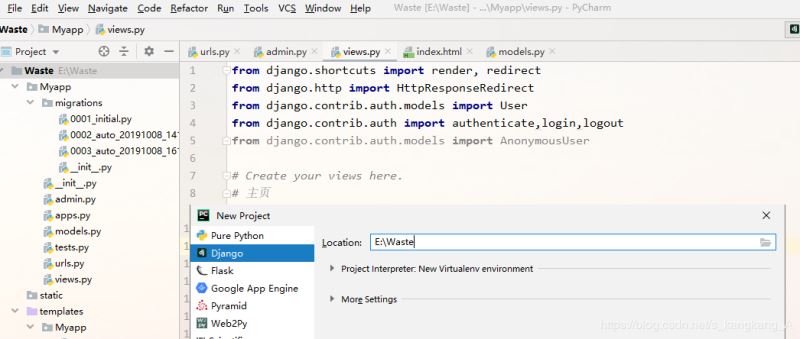python+selenium select下拉选择框定位处理方法
一、前言
总结一下python+selenium select下拉选择框定位处理的两种方式,以备后续使用时查询;
二、直接定位(XPath)
使用Firebug找到需要定位到的元素,直接右键复制XPath,使用find_element_by_xpath定位;
driver = webdriver.Firefox()
driver.get("https://www.baidu.com/")
driver.find_element_by_xpath().click()
三、间接定位(Select模块)
页面HTML源码如下所示:
<select id="nr" name="NR"> <option value="10" selected="">每页显示10条</option> <option value="20">每页显示20条</option> <option value="50">每页显示50条</option> </select>
python+selenium 代码如下:
# coding:utf-8
from selenium import webdriver
from selenium.webdriver.common.action_chains import ActionChains
from selenium.webdriver.support.select import Select
import time
driver = webdriver.Chrome()
driver.get("https://www.baidu.com/")
driver.implicitly_wait(20)
mouse = driver.find_element_by_link_text("设置")
ActionChains(driver).move_to_element(mouse).perform()
driver.find_element_by_link_text("搜索设置").click()
time.sleep(2)
# 实例化select
s = Select(driver.find_element_by_id("nr"))
# 定位选项
s.select_by_value("20") # 选择value="20"的项:通过value属性
time.sleep(2) #为了明显的看出变化
s.select_by_index(0) # 选择第一项选项:通过选项的顺序选择,第一个为 0
time.sleep(2) #为了明显的看出变化
s.select_by_visible_text("每页显示50条") # 选择text="每页显示50条"的值,即在下拉时我们可以看到的文本
四、总结
Select提供了三种选择方法:
select_by_index(index) ——通过选项的顺序,第一个为 0
select_by_value(value) ——通过value属性
select_by_visible_text(text) ——通过选项可见文本
Select提供了四种方法取消选择:
deselect_by_index(index) deselect_by_value(value) deselect_by_visible_text(text) deselect_all()
Select提供了三个属性方法提供信息:
options ——提供所有的选项的列表,其中都是选项的WebElement元素
all_selected_options ——提供所有被选中的选项的列表,其中也均为选项的WebElement元素
first_selected_option ——提供第一个被选中的选项,也是下拉框的默认值
通过Select提供的方法和属性,我们可以对标准select下拉框进行任何操作,但是对于非select标签的伪下拉框,需要使用XPath定位;
以上这篇python+selenium select下拉选择框定位处理方法就是小编分享给大家的全部内容了,希望能给大家一个参考,也希望大家多多支持【听图阁-专注于Python设计】。